Utiliser des contrôles HTML améliorés et importer des extraits HTML
Cet article explique comment utiliser le codage dynamique et le balisage de code personnalisé dans l’éditeur de courrier électronique Customer Insights - Journeys.
En tant que spécialiste du marketing, vous souhaitez envoyer des courrier électroniques attrayants et personnalisés pour vos clients. Parfois, vous devrez peut-être modifier le code HTML ou ajouter du code HTML personnalisé pour obtenir des fonctionnalités de conception et des options de mise en page spécifiques. Cependant, la modification du code HTML ou l’importation de code HTML personnalisé peut entraîner des problèmes de rendu et des différences d’affichage entre divers clients et appareils de messagerie. Pour vous aider à résoudre ces problèmes, l’éditeur d’courrier électroniques Customer Insights - Journeys inclut des contrôles HTML améliorés qui vous permettent de modifier les courrier électroniques en temps réel et de protéger votre code personnalisé du post-traitement.
Cette fonctionnalité vous permet :
- de marquer une section d’un courrier électronique comme personnalisée et de veiller à ce qu’elle ne subisse pas de modifications de post-traitement et de rendu ;
- de coder en HTML et de voir les modifications immédiatement dans l’courrier électronique ;
- d’importer le code HTML dans l’éditeur de courrier électronique en tant que section personnalisée.
Les sections suivantes expliquent comment utiliser la fonctionnalité de contrôles HTML améliorés dans l’éditeur de courrier électronique et décrivent ses avantages et ses limites.
Note
Sachez que lorsque vous créez une section personnalisée, toute prise en charge du rendu est perdue.
Activer les contrôles HTML améliorés
Pour activer ou désactiver cette fonctionnalité :
- Accédez à Paramètres>Vue d’ensemble>Commutateurs de fonctionnalité.
- Activez ou désactivez les contrôles HTML améliorés à l’intérieur de la section Éditeur de courriers électroniques.
Comment utiliser les contrôles HTML améliorés
Note
Pour obtenir la meilleure expérience, déplacez l’ancre vers le bas de la page, comme indiqué ci-dessous.

Pour marquer des sections d’un courrier électronique comme personnalisées, vous devez utiliser la fonctionnalité Marquer la section comme personnalisée. Cette fonctionnalité permet d’indiquer que certaines parties de l’courrier électronique ne doivent pas être modifiées par post-traitement et doivent conserver leur comportement de rendu d’origine. Vous pouvez également sélectionner n’importe quelle section de l’courrier électronique et modifier le code HTML directement dans l’éditeur de code.
Pour utiliser la fonctionnalité de balisage de code personnalisé, procédez comme suit :
Sélectionnez la section du courrier électronique que vous souhaitez marquer comme personnalisée.
Sélectionnez le bouton Marquer la section comme personnalisée dans le coin supérieur gauche de la fenêtre de l’éditeur HTML.
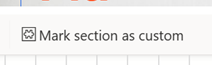
Consultez le code sélectionné enveloppé avec les balises de code personnalisées dans l’éditeur de code et le code marqué surligné avec une bordure verte dans l’aperçu en direct de votre courrier électronique et dans la fenêtre HTML.
Pour importer un extrait de code HTML, sélectionnez le bouton Importer un extrait de code en haut de la fenêtre de l’éditeur HTML. Cela ouvre une fenêtre dans laquelle vous pouvez importer un extrait de code que vous pouvez utiliser dans vos courrier électroniques.
Pour insérer un extrait de code dans votre courrier électronique, procédez comme suit :
Sélectionnez la section où vous souhaitez importer le code.
Sélectionnez le bouton Importer un extrait de code dans la fenêtre de l’éditeur HTML.
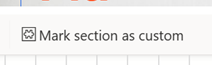
Consultez l’extrait de code ajouté à l’éditeur HTML et l’aperçu en direct de votre courrier électronique surligné d’une bordure verte dans l’aperçu en direct de votre courrier électronique et dans la fenêtre HTML.
Avantages et limites de la fonctionnalité de contrôles HTML améliorés
La fonctionnalité de contrôles HTML améliorés offre plusieurs avantages aux spécialistes du marketing qui souhaitent utiliser du code HTML personnalisé dans leurs courrier électroniques. Certains des avantages sont les suivants :
- Elle simplifie le processus de création d’courrier électroniques en vous permettant de coder et de prévisualiser vos courrier électroniques en temps réel.
- Elle vous donne plus de contrôle sur la façon dont vous affichez les informations et sur leur rendu sur les appareils et les clients de messagerie.
- Elle protège votre code personnalisé du post-traitement et garantit qu’il s’affiche comme prévu.
- Cela réduit le besoin d’outils et de services externes pour modifier et tester vos courrier électroniques.
- Elle vous aide à éviter les problèmes de rendu et les tickets de support en vous fournissant un éditeur HTML convivial.
Cependant, la fonctionnalité de contrôles HTML améliorés présente également certaines limitations dont vous devez être conscient. Voici certaines de ces limitations :
- En marquant la section comme personnalisée, tous les traitements de compatibilité des clients de messagerie seront désactivés et vous devrez tester vos courrier électroniques avant de les envoyer.
- Elle ne prend pas en charge le contenu dynamique ni les jetons de personnalisation. Ces fonctionnalités peuvent ne pas s’afficher correctement ou provoquer des erreurs dans le client de messagerie.
Vous devez utiliser la fonctionnalité de contrôles HTML améliorés avec prudence et suivre les meilleures pratiques pour créer des courrier électroniques avec du code HTML personnalisé.